
Basado en mi experiencia mudando blogs de WordPress de un servidor a otro les dejo un resumen de todo lo necesario para realizar la mudanza sin que falte nada:
Cosas a descargar:
- Descargar la misma versión de WordPress que utilizas en tu blog.
- Descargar la carpeta uploads, que es en la que se encuentran todos los archivos multimedia que has subido (imágnes, archivos adjuntos, etc)
- Descargar la carpeta de plugins.
- Descargar tu theme.
- Descargar el archivo .htaccess.
- Descargar el archivo wp-config.php
- Descargar la base de datos.
Explicación:
Descargar la misma versión de WordPress que utilizas en tu blog
Obviamente no intentarás mudar tu sitio para otro hosting y subir una versión diferente de Wodpress, esto te podría provocar algunos conflictos. En caso de tener una versión de WordPress anterior a la vigente y no poder descargarla, haz una actualización a la versión más reciente de WordPress y ahora sí puedes descargar WordPress y subirlo al nuevo hosting vía ftp. Para subir los archivos de WordPress a tu servidor (y descargar y subir los que mencionamos más adelante) utiliza Filezilla. Si no sabes como usarlo, lee esta guía.
Descargar la carpeta uploads
Como dije anteriormente, en esta carpeta se encuentran todas las imágnes y archivos adjuntos que haz incluido en tus posts. Dicha carpeta se encuentra normalmente en wp-content/uploads. Descarga la carpeta uploads y subela al WordPress que tienes en el nuevo servidor.
Descargar la carpeta de plugins
Los plugins son archivos que extienden más allá las funcionalidades de WordPress. Si utilizas algunos, entonces descarga la carpeta wp-content/plugins y súbela a tu nuevo WordPress.
Descargar tu theme
Que no se te olvide descargar y subir tu theme al nuevo hosting. Si haces todo y olvidas instalar el theme, cuando pongas a correr tu nuevo WordPress, no encontrará el theme y verás el navegador en blanco.
Descargar el archivo .htaccess
Si no lo haces, verás que los enlaces permanentes no funcionarán (cuando haces clic en un post aparecerá un error de página no encontrada). Si olvidaste hacerlo, existe un truco para solucionar el problema sin tener que descargar nada, simplemente vas a Opciones -> Enlaces Permanentes en el panel de administración de WordPress. Cambias la configuració a la configuración por defecto, guardas los cambios y luego cambias otra vez a la estructura de permalinks de tu gusto otra vez.
Además de lo anteriormente explicado, algunos plugins guardan datos en el archivo .htacces, por elemplo, Redirection. Por esto y por otras razones, lo más recomendable es mudar también el archivo .htaccess con tu instalación de WordPress.
Descargar el archivo wp-config
Tendrás que descargarlo y modificarlo para utilizar los nuevos datos de acceso a la base de datos en el nuevo servidor (usuario, contraseña, nombre de la base de datos).
Descargar la base de datos
Exporta la base de datos de tu blog de Worpdress a phpmyadmin y luego importala en el nuevo servidor. Para realizarlo, lee este tutorial.
Bueno, eso es todo, creo que no se me escapó ningún detalle, muy buena suerte.
Muchas Gracias! tuve un poco de problemas con lo de la base de datos pero funcionó! Gracias 😉